文章编号:291时间:2025-06-25人气:
最近很多用户反馈联想笔记本电脑在启动时进入BIOS界面后无法识别硬盘,导致系统无法正常加载。这种情况可能由多种原因引起,比如硬盘物理损坏、接口松动、BIOS设置错误,甚至是硬盘本身出现故障。本文将详细解析如何通过硬件检测与启动设置全流程来排查和解决这一问题。🔧
一、确认硬盘物理连接状态
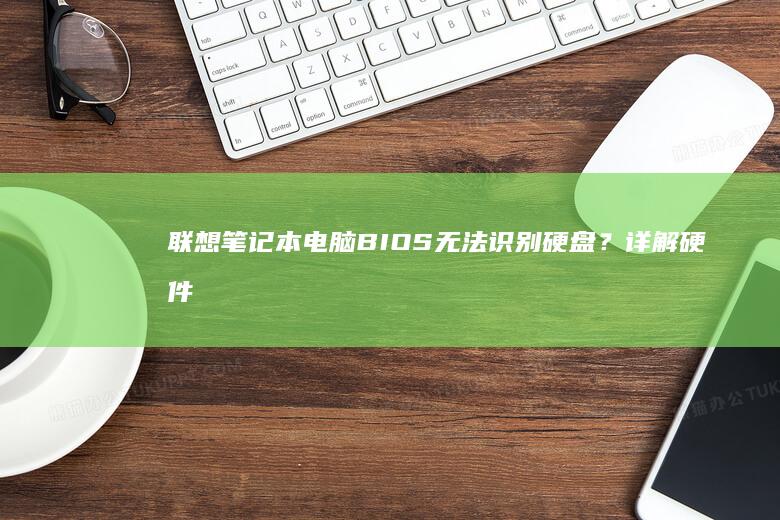
我们需要排除硬盘是否因物理连接问题导致无法被识别。如果是机械硬盘(HDD)或固态硬盘(SATA SSD),可以尝试以下步骤:
1.
关机并断开电源
:确保笔记本完全断电,拔掉电源适配器,并移除电池(若为可拆卸电池)。
2.
打开后盖检查硬盘接口
:使用螺丝刀拆开笔记本后盖,找到硬盘安装位置。检查SATA或M.2接口是否松动,尝试重新插拔硬盘并确保固定螺丝拧紧。
3.
更换数据线测试
(仅限HDD/SATA SSD):如果硬盘是通过数据线连接主板的,可尝试更换一条已知完好的数据线进行测试。
⚠️ 注意 :对于M.2 NVMe固态硬盘,直接插拔即可,无需数据线。操作时避免静电损坏元件,建议佩戴防静电手环或频繁触碰金属表面释放静电。
二、进入BIOS检查硬盘识别状态
完成物理连接检查后,重新组装笔记本并尝试开机。在启动过程中反复按
F2
或
Del
键(具体按键因机型而异)进入BIOS设置界面,重点关注以下选项:
1.
查看硬盘信息
:在BIOS主界面或“Main”标签页下,检查是否显示硬盘型号和容量。若无显示,则可能是硬件故障或接口问题。
2.
切换启动模式
:进入“Boot”标签页,确认启动模式是否为UEFI或Legacy。部分旧硬盘需关闭“UEFI Only”选项才能被识别。
3.
启用硬盘控制器
:在“Advanced”或“Chipset”设置中,找到“SATA Mode”选项,将其设置为“AHCI”模式(部分机型可能为“RAID”或“IDE”模式,可尝试切换后重启)。
💡 小技巧 :若BIOS中硬盘信息时有时无,可能是硬盘供电不稳定,建议用万用表检测电源模块输出电压。
三、判断硬盘是否损坏
若BIOS仍未识别硬盘,需进一步检测硬盘本身是否损坏。可通过以下方法排查:
1.
外接硬盘盒测试
:将硬盘拆下后接入另一台电脑的硬盘盒,查看是否能被系统识别。若外接设备也无法识别,则硬盘可能已物理损坏。
2.
使用硬盘检测工具
:若硬盘可被外接设备识别,下载CrystalDiskInfo(针对Windows)或smartctl(Linux)等工具,检查硬盘的SMART状态。若出现“Bad Sector”或“Reallocated Sectors”异常值,则说明硬盘存在故障。
3.
听诊法辅助判断
:对于机械硬盘,通电后若听到异常“咔哒”声或无转动声,可能为电机损坏或磁头卡死。
⚠️ 重要提醒 :若硬盘内有重要数据且无法读取,切勿反复通电尝试,以免加重损伤。建议立即停止使用并联系专业数据恢复机构。💾
四、重置BIOS设置与固件更新
排除硬件问题后,可尝试通过重置BIOS设置或更新固件解决识别异常:
1.
恢复默认设置
:在BIOS界面中找到“Load Default Settings”选项(通常位于“Exit”标签页),确认后重启电脑。
2.
更新BIOS版本
:访问联想官网,根据笔记本型号下载最新BIOS固件。更新前务必确保电池电量充足,避免断电导致主板变砖!
3.
检查安全启动选项
:在“Security”标签页中,暂时禁用“Secure Boot”功能,部分老旧硬盘可能不兼容此特性。
✅ 成功案例 :某用户Yoga Slim 7 Pro因误删BIOS配置导致硬盘消失,通过官方更新工具重新刷写固件后恢复正常。
五、特殊场景处理方案
针对不同硬盘类型和接口的特殊情况,需采取差异化操作:
1.
M.2 NVMe硬盘不兼容
:某些早期联想机型(如ThinkPad T460)需在BIOS中手动开启“CSM”兼容模式,或升级主板固件以支持NVMe协议。
2.
双硬盘切换问题
:若笔记本内置两块硬盘,检查BIOS中的“Boot Priority”顺序,确保系统盘为第一启动项。
3.
RAID阵列失效
:使用RAID配置的用户需进入“Boot”标签页启用“Fast Boot”选项,或通过Intel RST工具重建阵列。
六、数据抢救指南
若硬盘损坏且数据至关重要,可按以下步骤尝试恢复:
1.
冷冻法应急处理
:将硬盘密封后放入冰箱冷冻层2小时,取出后立即接入电脑尝试读取(适用于电路板故障场景)。
2.
专业工具软件
:使用Recuva、EaseUS Data Recovery等工具扫描未分配空间,或通过WinHex进行底层数据修复。
3.
开盘手术
:此操作风险极高,仅限专业实验室环境。需在无尘室中更换磁头组件并提取盘片。
📌 预防建议 :定期使用联想电脑管家进行硬盘健康检测,重要文件至少保留两个物理存储副本,并启用云同步功能。
通过以上全流程排查,90%的BIOS无法识别硬盘问题均可得到有效解决。若所有尝试均告失败,建议携带设备前往联想官方售后服务中心,利用专业设备进行深度诊断。技术有风险,操作需谨慎!🛠️
内容声明:
1、本站收录的内容来源于大数据收集,版权归原网站所有!
2、本站收录的内容若侵害到您的利益,请联系我们进行删除处理!
3、本站不接受违法信息,如您发现违法内容,请联系我们进行举报处理!
4、本文地址:http://js.caihongdh.com/diannaowz/c19f84bde74f2e184955.html,复制请保留版权链接!

###使用U盘安装系统的背景与优势在日常使用联想笔记本的过程中,有时我们需要重新安装操作系统,以解决系统故障、提升性能或更换系统版本,使用U盘安装系统是一种常见且高效的解决方案,尤其适用于无法通过内置恢复功能修复系统的情况,相比传统的光盘安装方式,U盘安装系统更加便捷,因为它无需额外的光驱设备,只需一个存储空间足够的U盘即可完成安装,...。
电脑资讯 2025-06-25 12:12:44

联想Z40笔记本作为一款较为经典的轻薄本,凭借其性价比和实用性深受用户喜爱,在长期使用过程中,一些用户可能会遇到开机卡顿甚至无法调出BIOS界面的问题,这种现象不仅影响正常使用,还可能暗示硬件或系统层面的潜在故障,针对这一问题,我们需要从多个角度进行排查,尤其是硬件接触不良、主板供电异常以及固件损坏三大主要原因,其中,硬件接触不良是最...。
电脑资讯 2025-06-25 10:52:15

联想S41是一款面向商务和日常使用的轻薄笔记本电脑,凭借其便携性和稳定性在市场上占据一席之地,该机型搭载了英特尔Corei5或i7处理器,配备8GB或更高内存,以及256GBSSD起步的存储配置,能够满足办公、学习及娱乐的基本需求,S41拥有14英寸高清显示屏、金属机身设计,兼顾了轻量化与耐用性,适合经常需要移动办公的用户,对于这类用...。
电脑资讯 2025-06-25 10:28:50

###联想笔记本与XP系统的兼容性问题在尝试为联想笔记本安装WindowsXP系统时,首先需要面对的是兼容性问题,联想X1Carbon等现代笔记本在硬件配置上已远超XP系统的设计标准,例如较新的处理器架构、高速存储接口以及集成化的主板芯片组,这些都可能导致XP系统无法正常识别或稳定运行,XP系统自2014年起已停止官方支持,许多硬件厂...。
电脑资讯 2025-06-25 08:08:06

###BIOS的基本概念与U盘启动的重要性在使用联想新笔记本电脑时,了解BIOS,基本输入输出系统,的作用至关重要,BIOS是计算机启动过程中最早运行的软件之一,负责初始化硬件并加载操作系统,它不仅控制着计算机的基本设置,还能决定系统的启动顺序,即从哪个存储设备,如硬盘、U盘或光驱,加载操作系统,因此,在某些情况下,例如安装新的操作系...。
电脑资讯 2025-06-25 04:32:35

###联想E570笔记本U盘启动的需求与优势在日常使用联想E570笔记本的过程中,有时会遇到系统崩溃、硬盘故障或需要重装操作系统的情况,这时通过U盘启动便成为一种高效且便捷的解决方案,相比传统的光驱安装方式,U盘启动更加灵活,不受光驱硬件限制,且读取速度更快,能够显著提升系统安装或修复的效率,U盘具有便携性强、存储容量大等特点,可以存...。
电脑资讯 2025-06-25 03:02:53

###联想S2笔记本的特点与启动设置的重要性联想S2笔记本是一款集轻薄设计与高性能于一身的便携设备,深受商务人士和学生群体的喜爱,其超薄机身搭配坚固耐用的金属质感外壳,不仅提升了整体美观度,还增强了设备的便携性,使其成为移动办公和学习的理想选择,联想S2笔记本搭载了最新的处理器和高效的散热系统,确保在长时间使用过程中依然保持稳定流畅的...。
电脑资讯 2025-06-25 02:45:01

在当今操作系统不断更新的时代,WindowsXP虽然已逐渐被更先进的系统取代,但仍有不少用户因特定需求选择安装XP系统,尤其是部分老旧设备或特定软件对XP系统的兼容性较高,使得这一操作仍然具有实际意义,对于联想笔记本用户而言,使用光盘安装XP系统不仅是一种传统的安装方式,还能在某些情况下提供更高的稳定性与兼容性,由于XP系统已停止官方...。
电脑资讯 2025-06-25 02:27:46

###BIOS与无线网卡设置的基本概念BIOS,基本输入输出系统,是计算机启动时运行的第一个软件,负责硬件初始化和系统自检,确保所有设备正常运行后才加载操作系统,对于联想笔记本而言,BIOS不仅管理基本硬件配置,还提供多种高级设置,包括无线网卡的开启与禁用,无线网卡作为笔记本连接无线网络的关键组件,其状态直接影响设备能否正常访问互联网...。
电脑资讯 2025-06-25 00:54:44

对于使用联想笔记本的用户来说,将歌曲下载到U盘是一个常见需求,尤其是在需要跨设备传输音乐文件时,本文将从实际操作出发,详细解析如何完成这一流程,并提供注意事项与常见问题解决方案,帮助用户高效完成操作⚙️,一、操作前的准备工作在开始操作前,需确保以下条件满足,1.U盘已插入电脑,将U盘插入联想笔记本的USB接口,等待系统自动识别,通常电...。
电脑资讯 2025-06-24 23:17:44

🔧Win10系统卡顿问题解析,联想笔记本安装后常见故障及解决方法大全💻联想笔记本搭载Win10系统后出现卡顿问题,是许多用户面临的常见困扰,这种现象可能由硬件兼容性、驱动冲突、系统优化不足或软件资源占用过高等原因引起,本文将从多个维度深入分析问题根源,并提供针对性解决方案,助您恢复流畅体验!💡,🔍一、卡顿问题的核心原因解析1.驱动...。
电脑资讯 2025-06-24 22:43:25

在如今这个科技产品快速迭代的时代,联想100s笔记本以其亲民的价格和基础功能的实用性,成为了许多学生和办公族的选择,不过,随着时间推移,系统卡顿、软件冲突等问题也逐渐显现,这时,恢复出厂状态就成了解决问题的有效手段之一,但操作之前,我们得先了解这款设备的基本参数——搭载IntelCeleron或Pentium处理器,配备4GB内存和3...。
电脑资讯 2025-06-24 22:38:49